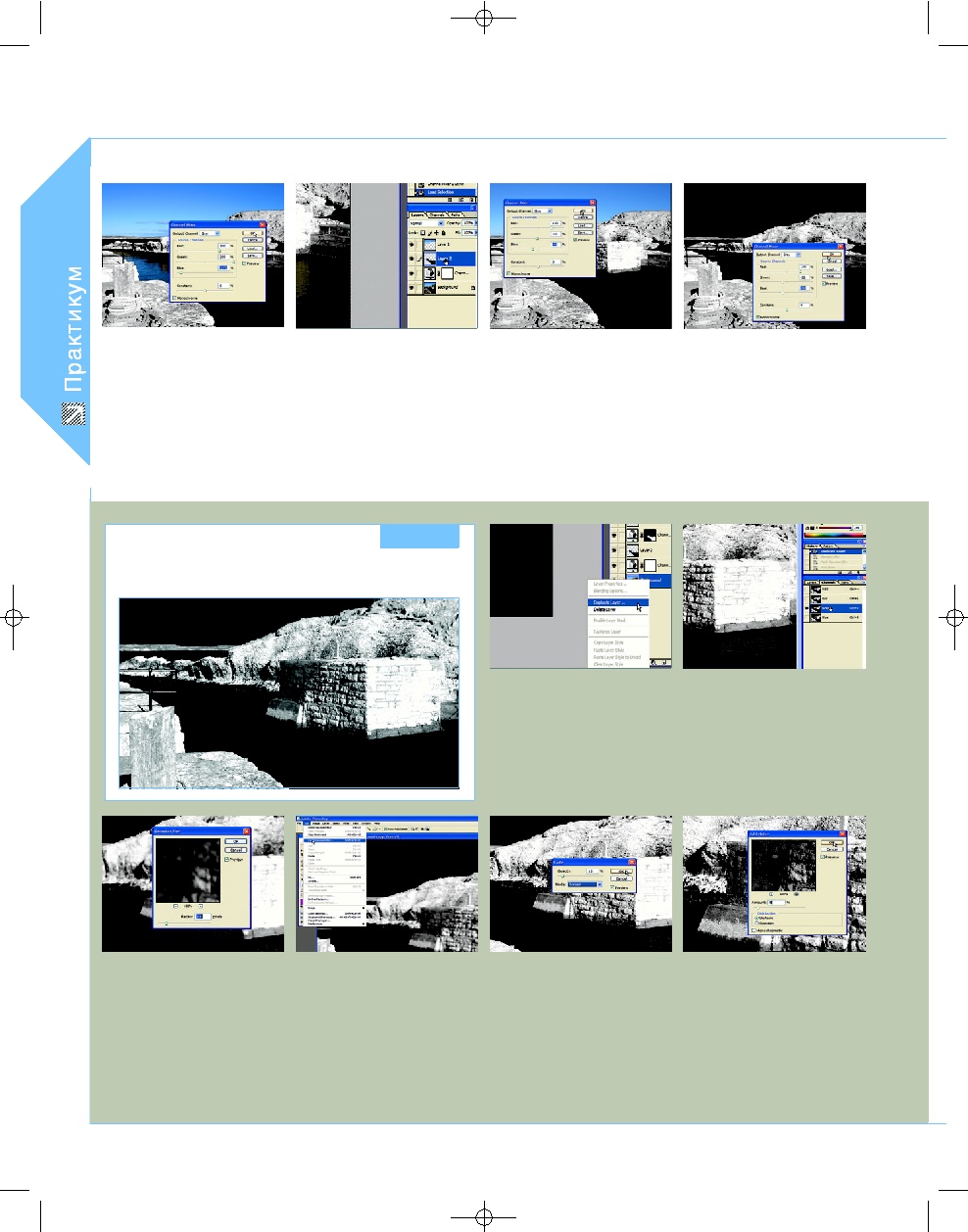06 В работе — синий
При максимальном уровне зеленого
цвета начинаем манипулировать пол
зунком синего. В значительной степе
ни это сводится к методу проб и оши
бок. По существу, мы стремимся из
бавиться от эффекта размытости,
сохранив при этом «свечение». Час
то на этом шаге двигают и ползунком
красного, однако в нашем случае
этого не требуется.
09 Темные небеса
Повторите последние два шага со
слоем неба. Настройки — дело вкуса,
но мы остановились на таких значе
ниях: red — 100%, green — 32%, blue
— 30%. Небо получилось очень тем
ное, но облака все же проступают,
что позволяет избежать полной чер
ноты.
08 Темные воды
Далее, чтобы
темное море вызывало неосознанную
тревогу, применим корректирующий
слой смесителя каналов (как прежде).
Выберите монохромный режим (галоч
кой в квадратике) и манипулируйте па
раметрами настройки, пока не получите
желаемого эффекта. Мы нашли, что
оптимальными будут следующие пара
метры: red (красный) — 100%, green
(зеленый) — 10% и blue (синий) — 40%.
07 Море
Щелкните мышкой по
слою моря, чтобы его выделить. За
метим, что в данном случае добавле
ние корректирующего слоя смесите
ля каналов — Layer > New Adjustment
Layer > Channel Mixer — изменило бы
настройки всего изображения, не
только моря. Чтобы это обойти, при
нажатой клавише Ctrl щелкните по
слою моря, тогда будут выделены
элементы лишь данного слоя.
Тонкая настройка
изображения
02 Переходим к зелено
му
Чтобы применить эффект размы
тости только к зеленым тонам изобра
жения, необходимо отделить зеленый
канал от красного и синего, чтобы не
повлиять на два последних. Это не
сложно: щелкните по таблице каналов
в верхней части палитры слоев и вы
берите зеленый канал, как показано
на снимке вверху.
01 Дублируем первый
слой
Применив основные эффек
ты инфракрасного изображения, до
бавим еще два свойства: зернис
тость и размытое свечение. Сначала
скопируем фоновый слой — проде
лав такую большую работу, обидно
было бы безвозвратно испортить
первоначальное изображение.
03 Размытые кромки
Пе
реходим к Filter > Blur > Gaussian Blur
(Фильтр > Размытие > Размытие по
Гауссу). Появляется диалоговое окно,
в котором можно изменить радиус.
Мы установили 3,0 пикселя, однако
значение, которое вы выбираете, це
ликом зависит от размера первона
чального изображения. Чем больше
изображение, тем выше необходимый
уровень размытия. Придется немного
поэкспериментировать.
06 Что за шум.
И в заверше
ние можно добавить зернистость, час
то присутствующую в инфракрасных
снимках. Выберите Filter > Noise > Add
Noise (Фильтр > Шум > Добавить шум),
чтобы получить окно, как вверху. Здесь
мы установили 8% шума для тонкого
эффекта, но вам стоит поиграть с пол
зунком и режимом Гаусса, чтобы полу
чить свой идеальный результат.
05 Осветление
Выберите оп
цию Screen (Осветление) — основной
фактор для эффекта свечения, кото
рого мы добиваемся, — из ниспадаю
щего меню Mode (Режим). Сделав это,
методом проб и ошибок с помощью
ползунка Opacity (Непрозрачность) до
бивайтесь наилучшего результата. По
мните, вы добиваетесь свечения, а не
размытия. Мы остановились на 12%.
04 Ослабление
Посмотрим
правде в глаза: данное размытие не
улучшило картинку, не так ли.
К счастью, можно смягчить эффект
размытия его ослаблением, что приво
дит к более изысканному эффекту.
Для этого зайдите в меню Edit (Редакти
ровать) и выберите Fade Gaussian Blur
(Ослабить размытие по Гауссу). Это
должно улучшить результат.
62 D
IGITAL
C
AMERA
P
HOTO
& V
IDEO
|
МАРТ
2006
ОТ А ДО Я
Adobe Photoshop CS
Работаем исключительно с зеленым каналом.
Применяем к изображению эффекты размы
тия и шума. Учимся ослаблять эффект размы
тия для улучшения картинки.
Этап 3
060_063_Photoshop2.qxd 10.02.2006 17:07 Page 62
| Журнал Digital Camera Photo&Video | Номер 38 (Март 2006) | Страница 62 | Версия страницы: HTML | JPEG | PDF |